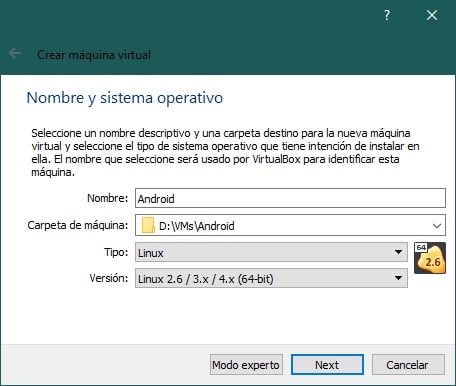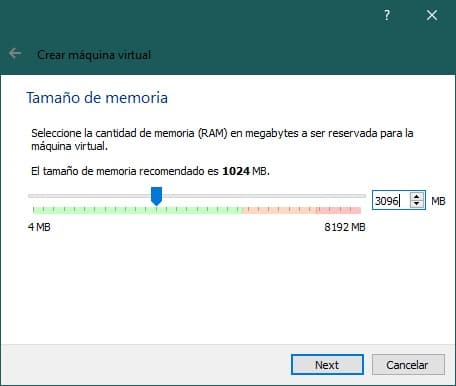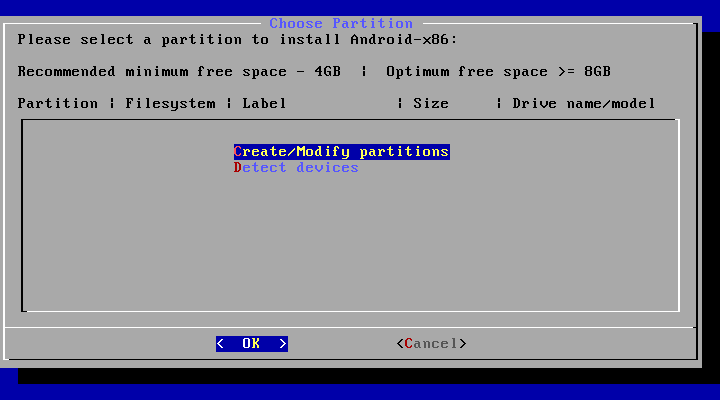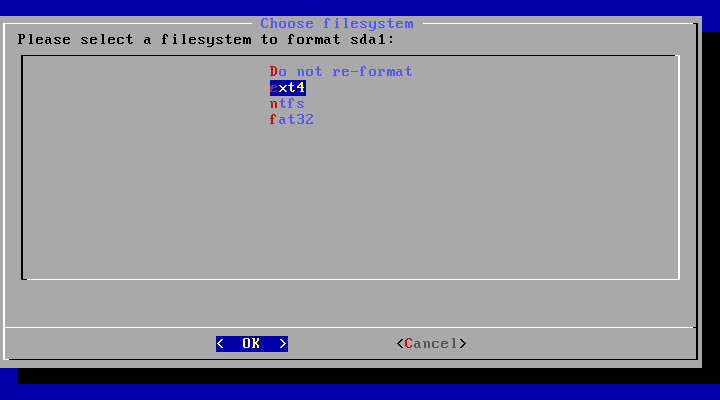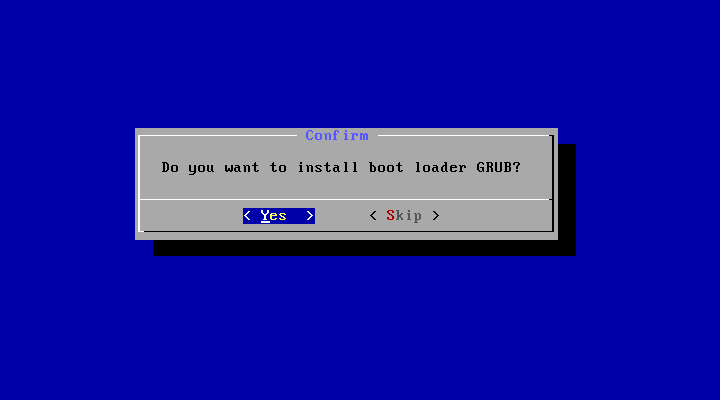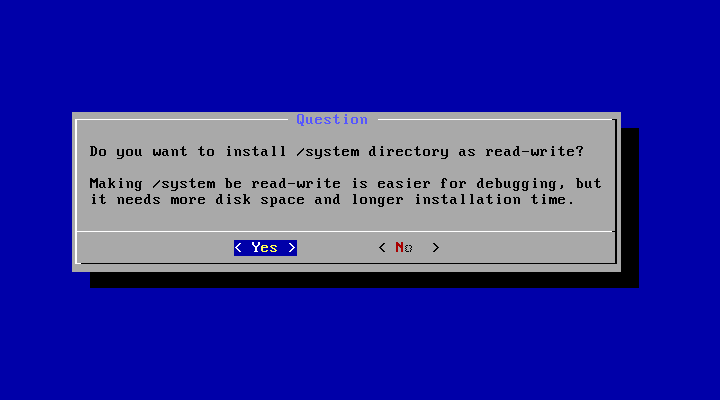இன்று, மிகவும் பரவலாகப் பயன்படுத்தப்படும் மொபைல் இயக்க முறைமைகளில் ஒன்று ஆண்ட்ராய்டு ஆகும். இது செய்கிறது இந்த இயக்க முறைமைக்கான பயன்பாடுகளின் பதிப்புகளைத் தொடங்குவதற்கு டெவலப்பர்கள் பலர் பொறுப்பாவார்கள், கூகிளில் இருந்து கூடுதலாக அவை தொடர்ந்து மேம்பாடுகளைத் தொடங்குகின்றன.
பொதுவாக, இது கணினிகளில் அதிகம் பயன்படுத்தப்படுவதில்லை, எனவே கூகிள் கணினிகளுக்கான பிற இயக்க முறைமைகளில் கவனம் செலுத்தியது. எனினும் இந்த இயக்க முறைமைக்கு ஏராளமான விளையாட்டுகள் மற்றும் பயன்பாடுகள் கிடைக்கின்றன, ஆனால் விண்டோஸுக்கு இல்லை, இந்த இயக்க முறைமையுடன் ஒரு மெய்நிகர் இயந்திரத்தை உருவாக்குவது சுவாரஸ்யமாக இருக்கலாம்.
எனவே நீங்கள் VirtualBox இல் Android உடன் ஒரு மெய்நிகர் இயந்திரத்தை உருவாக்கலாம்
நாங்கள் குறிப்பிட்டுள்ளபடி, இந்த விஷயத்தில் விண்டோஸில் Android ஐ நிறுவ மிகவும் பயனுள்ளதாக இருக்கும். உள்ளன ப்ளூஸ்டாக்ஸ் போன்ற சிறந்த முன்மாதிரிகள் இது இந்த இயக்க முறைமையை எளிதில் பயன்படுத்த உங்களை அனுமதிக்கிறது, ஆனால் தனிப்பயனாக்கம் இல்லாமல் முழு அனுபவத்தையும் நீங்கள் விரும்பினால், அதை முழு மெய்நிகர் கணினியில் நிறுவுவது நல்லது.
முன்நிபந்தனைகள்
முதலில், மெய்நிகர் இயந்திரத்தை உருவாக்க முடியும் நீங்கள் முன்பு உங்கள் மெய்நிகர் பாக்ஸ் குழுவில் நிறுவ வேண்டும். இது முற்றிலும் இலவச திட்டம் அவற்றில் நாம் ஏற்கனவே பல சந்தர்ப்பங்களில் பேசியுள்ளோம் இது மற்ற இயக்க முறைமைகளை எளிதில் பின்பற்ற உங்களை அனுமதிக்கிறது, உங்களிடம் இன்னும் இல்லை என்றால் உங்களால் முடியும் ஆரக்கிள் வலைத்தளத்திலிருந்து பதிவிறக்கவும் இலவசமாக.
நிரல் கிடைத்ததும், அதையும் சொல்லுங்கள் அதை நிறுவ உங்களுக்கு Android ஐஎஸ்ஓ கோப்பு தேவைப்படும். இந்த அர்த்தத்தில், கூகிள் அத்தகைய கோப்புகளை வழங்காது, எனவே மூன்றாம் தரப்பு ஆதாரங்களுக்கு செல்ல வேண்டியது அவசியம். இது தொடர்பாக அறியப்பட்ட சிறந்த திட்டங்களில் ஒன்று அண்ட்ராய்டு-x86, எந்த 32 பிட் அல்லது 64 பிட் கணினியிலும் Android பதிப்பை நிறுவ உங்களை அனுமதிக்கிறது, இந்த வழக்கில் சரியானதாக இருப்பது.

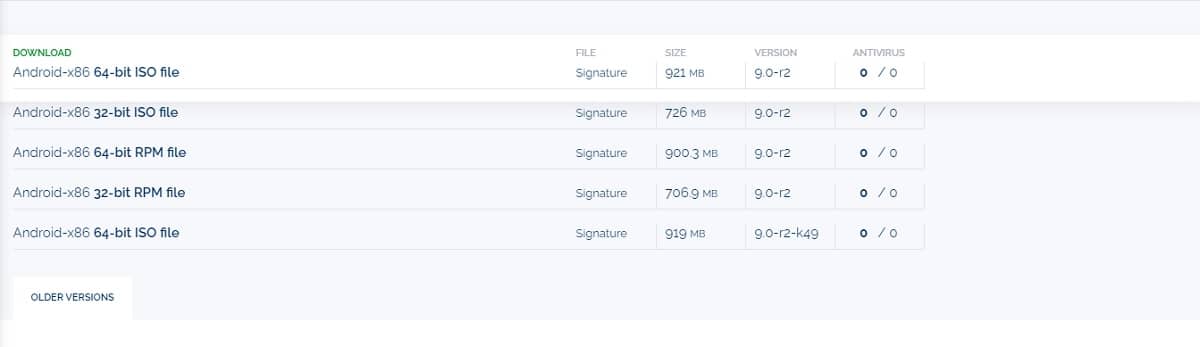
கேள்விக்குரிய ஐஎஸ்ஓ கோப்பைப் பெற, நீங்கள் திட்டம் கிடைக்கும் இலவச நூலகங்களுக்கு மட்டுமே செல்ல வேண்டும், அதாவது ஃபோஸ்ஹப்மற்றும் உங்கள் கணினியின் கட்டமைப்பைப் பொறுத்து 32 அல்லது 64 பிட் கோப்பைத் தேர்வுசெய்க (பொதுவாக 64 பிட்).
VirtualBox இல் ஒரு மெய்நிகர் இயந்திரத்தை உருவாக்கவும்
தேவையான அனைத்து கோப்புகளையும் நீங்கள் பெற்றவுடன், பின்னர் Android ஐ நிறுவுவதற்கு மெய்நிகர் இயந்திரத்தை உருவாக்கத் தொடங்கலாம். இதைச் செய்ய, நீங்கள் முதலில் VirtualBox ஐத் திறக்க வேண்டும், பின்னர் மேலே தோன்றும் "புதிய" விருப்பத்தைத் தேர்ந்தெடுக்கவும். நீங்கள் இதைச் செய்யும்போது, ஒரு வழிகாட்டி காண்பிக்கப்படும், அதில் மெய்நிகர் இயந்திரத்தை உருவாக்க சில அடிப்படை கேள்விகளுக்கு நீங்கள் பதிலளிக்க வேண்டும்:
- பெயர் மற்றும் இயக்க முறைமை: மெய்நிகர் கணினிக்கு நீங்கள் விரும்பும் பெயரைத் தேர்வுசெய்க. நீங்கள் விரும்பினால் இருப்பிடத்தையும் மாற்றலாம், ஆனால் நீங்கள் வகையை தேர்வு செய்ய வேண்டும் லினக்ஸ் மற்றும் இயக்க முறைமையாக லினக்ஸ் 2.6 / 3.x / 4.x ஐஎஸ்ஓவைப் பதிவிறக்கும் போது நீங்கள் தேர்ந்தெடுத்த கட்டிடக்கலை (32 அல்லது 64 பிட்கள்) உடன்.
- நினைவக அளவு: மெய்நிகர் கணினியில் வேலை செய்ய நீங்கள் ஒதுக்க விரும்பும் ரேமின் அளவை நீங்கள் தேர்ந்தெடுக்க வேண்டும். Android-x86 இலிருந்து உகந்த செயல்திறனுக்காக குறைந்தது 2 ஜிபி (2048 எம்பி) ரேம் பரிந்துரைக்கிறார்கள், ஆனால் நீங்கள் விரும்புவதைத் தேர்ந்தெடுக்கலாம்.
- வன்: நீங்கள் விருப்பத்தை தேர்வு செய்ய வேண்டும் இப்போது ஒரு மெய்நிகர் வன் உருவாக்கவும் உங்களிடம் ஏற்கனவே ஒன்று இல்லையென்றால். இயல்புநிலை விருப்பங்களை நீங்கள் விட்டுவிடுவது சிறந்தது (வி.டி.ஐ., மாறும் முன்பதிவு) மற்றும், நீங்கள் விரும்பினால், வட்டு திறன் அல்லது அதன் இருப்பிடத்தை மாற்றவும், ஏனெனில் இது உங்கள் கணினியில் உள்ள வேறு எந்த கோப்பையும் போல சேமிக்கப்படுகிறது.

மெய்நிகர் கணினியில் Android ஐ நிறுவவும்
கேள்விக்குரிய மெய்நிகர் இயந்திரம் உருவாக்கப்பட்டவுடன், அதில் Android இன் நிறுவலுடன் தொடங்கலாம். முதலில், நீங்கள் வேண்டும் மேலே தோன்றும் "தொடக்க" விருப்பத்தைத் தேர்ந்தெடுக்கவும் அது தொடங்குவதற்கு ஒரு கணம் காத்திருங்கள். அவ்வாறு செய்வது நீங்கள் எங்கிருந்து துவக்க விரும்புகிறீர்கள் என்று கேட்கும் ஒரு சாளரத்தைக் கொண்டு வரும். இங்கே, தேர்ந்தெடுக்கப்பட்ட ஐகானைப் பயன்படுத்தி, முன்பு பதிவிறக்கம் செய்யப்பட்ட ஐஎஸ்ஓ கோப்பின் இருப்பிடத்தை நீங்கள் தேர்வு செய்ய வேண்டும் Android-x86 இலிருந்து.

நிறுவலின் போது, உருட்ட விசைப்பலகையைப் பயன்படுத்த வேண்டும். நீங்கள் விரும்பும் விருப்பத்தைத் தேர்வுசெய்ய வழிசெலுத்தல் அம்புகளைப் பயன்படுத்த வேண்டும் விசையைப் பயன்படுத்தவும் உள்ளிடவும் தேர்ந்தெடுக்கப்பட்டதைத் தேர்ந்தெடுக்க. எனவே, நீங்கள் தொடங்கியவுடன், Android ஐ நிறுவுவது உட்பட பல்வேறு விருப்பங்கள் தோன்றும். நீங்கள் வேண்டும் "நிறுவல் - கடின டிஸ்க்கு Android-x86 ஐ நிறுவு" என்பதைத் தேர்ந்தெடுக்க அம்புகளுடன் உருட்டவும் நிறுவல் செயல்முறையைத் தொடங்கவும்.


தேர்ந்தெடுக்கப்பட்டதும், நிறுவி தொடங்கும், இந்த விஷயத்தில் ஆங்கிலத்திலும் கிராஃபிக்கல் இடைமுகமும் இல்லாமல் மட்டுமே கிடைக்கும். முதலாவதாக, Android ஐ நிறுவக்கூடிய வெவ்வேறு சேமிப்பக அலகுகள் காண்பிக்கப்படும். இங்கே, நீங்கள் கட்டாயம் "பகிர்வுகளை உருவாக்கு / மாற்ற" என்பதற்குச் செல்ல கீழ் அம்புக்குறியைப் பயன்படுத்தவும் மற்றும் பகிர்வுகளைத் திருத்த முடியும். தானாக, அது தோன்றும் ஜிபிடி தொடர்பான ஒரு கேள்வி, அங்கு நீங்கள் இல்லை என்பதைத் தேர்ந்தெடுக்க வேண்டும்.
பின்னர், பகிர்வு வரைபடத்திற்குள், இடது மற்றும் வலது அம்புகளுடன் நகர்த்த நீங்கள் கீழே பார்க்க வேண்டும் மற்றும் அழுத்தவும் அறிமுகம் Android-x86 ஐ நிறுவக்கூடிய மெய்நிகர் வன் வட்டில் புதிய பகிர்வை உருவாக்க பின்வரும் வரிசையில் உள்ள விருப்பத்தில்: "புதியது", "முதன்மை". இப்போது நீங்கள் வேண்டும் மீண்டும் அழுத்தவும் அறிமுகம் இயல்புநிலை இடத்துடன் பின்னர் விருப்பத்தை தேர்வு செய்யவும் "துவக்கக்கூடியது"தொடர்ந்து "எழுது" மாற்றங்களை வட்டில் எழுத. உறுதிப்படுத்த, நீங்கள் உரையை எழுத வேண்டும் yes மீண்டும் அழுத்தவும் அறிமுகம்.
இதைச் செய்வதன் மூலம், உங்களால் முடியும் "வெளியேறு" விருப்பத்தைத் தேர்வுசெய்க வெளியேற, முன்பிலிருந்து மெனுவில் இப்போது ஒரு புதிய ஆல்பம் எவ்வாறு தோன்றும் என்பதை நீங்கள் காண்பீர்கள். நீங்கள் செய்ய வேண்டியது எல்லாம் அச்சகம் அறிமுகம் தொடங்க நிறுவலுடன். நீங்கள் வேண்டும் வட்டுக்கான வடிவமாக "ext4" ஐத் தேர்வுசெய்து, GRUB ஸ்கீமா பற்றிய கேள்விகளிலும், கோப்பகத்தை படிக்கவும் எழுதவும் அனுமதிப்பது பற்றிய கேள்விகளில் "ஆம்" என்பதைத் தேர்வுசெய்க அதனால் எல்லாம் சரியாக வேலை செய்யும்.

இது முடிந்ததும், நிறுவல் செயல்முறை தொடங்கும், இது சில நிமிடங்கள் நீடிக்கும். இது முடிந்ததும், நீங்கள் மெய்நிகர் இயந்திரத்தை மறுதொடக்கம் செய்ய வேண்டும், மேலும் Android முகப்புத் திரை இறுதியாக தோன்றும்.
Android உடன் தொடங்குதல்
கணினி மீண்டும் துவக்கப்பட்டதும், நீங்கள் ஒரு மொபைல் சாதனத்தைப் போல சுட்டியைப் பயன்படுத்தத் தொடங்கலாம். இயக்க முறைமையை உள்ளமைக்கும் முதல் படிகளில், வழக்கமான Android அமைப்புகளுக்கு கூடுதலாக, மொழி அல்லது பகுதி போன்ற சில அடிப்படை விருப்பங்களை நீங்கள் தேர்வு செய்ய வேண்டும்.
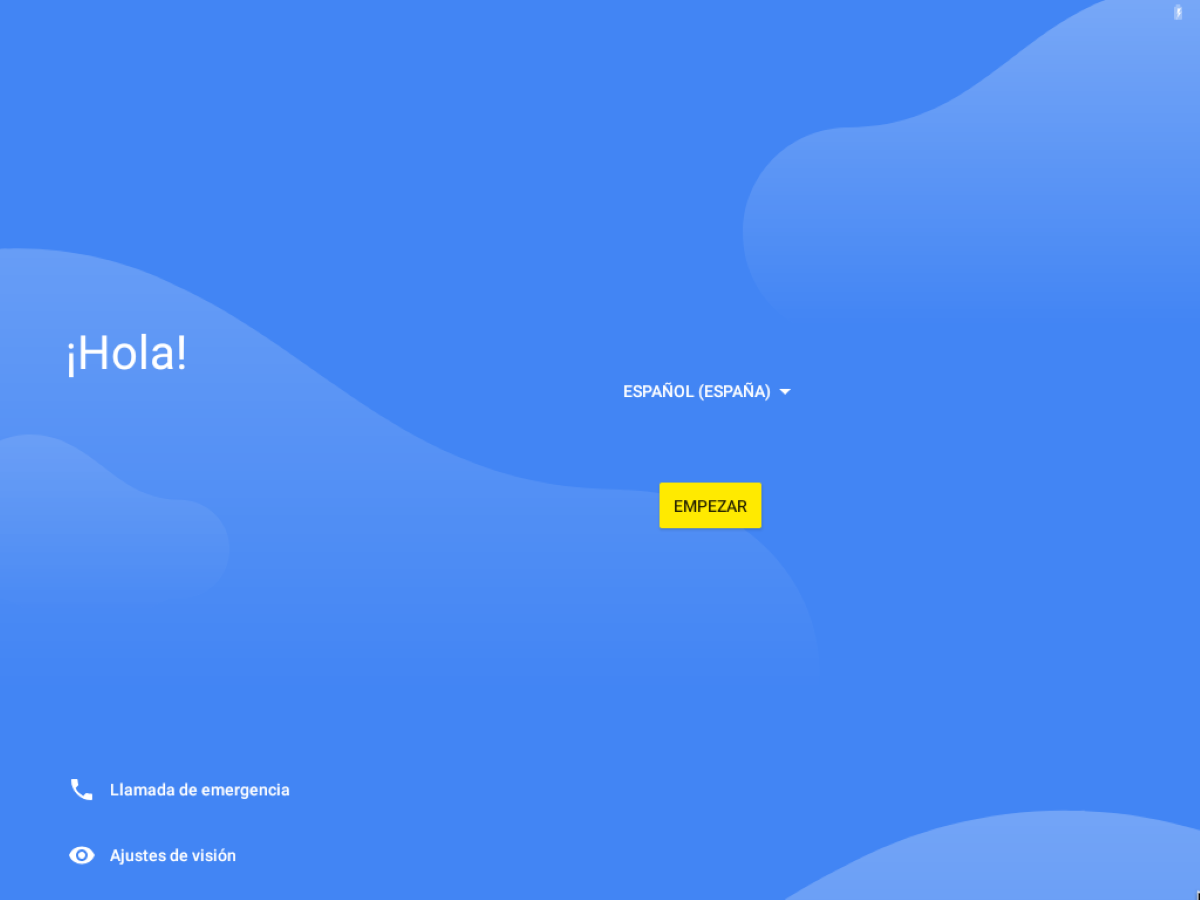

இயக்க முறைமை கட்டமைக்கப்பட்டதும், உங்களால் முடியும் இது ஒரு Android டேப்லெட் போல அதைப் பயன்படுத்தத் தொடங்குங்கள், தொடுதிரை கொண்ட கணினிகளில் தவிர, சில இயக்கங்கள் சுட்டியைப் பயன்படுத்தி செயல்படுவது ஓரளவு சங்கடமாக இருக்கும் என்பது உண்மைதான்.